Как установить Telegram в любом дистрибутиве Linux
Telegram это клиент для обмена мгновенными сообщениями, которое ценит конфиденциальность и шифрование данных пользователя.
В этой статье я покажу вам 6-ть способов установки Telegram в Ubuntu/Linux mint и не только.
- Установка Telegram с помощью Snap пакета
- Установка Telegram с помощью Flatpak пакета
- Установка Telegram в Ubuntu с помощью репозитория PPA
- Установка Telegram в Ubuntu с помощью репозитория UALinux
- Работа с Telegram на любой системе без установки
- Работа с Telegram на любой системе с использованием бинарных файлов
Итак, приступим.
1. Установка Telegram с помощью Snap пакета
Страница приложения Telegram в SNAP
Вы можете найти его в Ubuntu Software путем поиска «Telegram». Затем вам просто нужно будет нажать кнопку «Установить», для установки его в Ubuntu.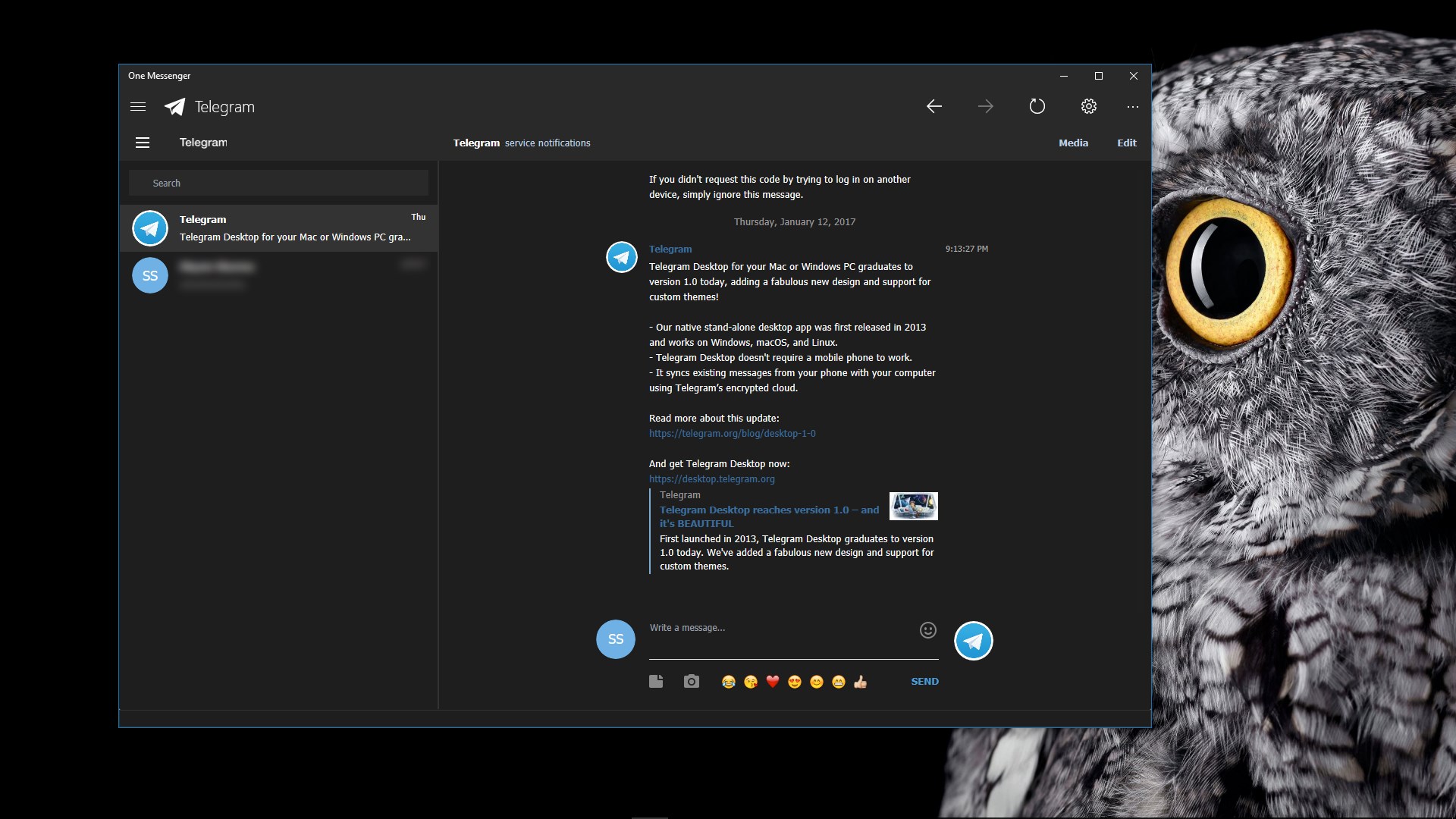
Также вы можете открыть терминал (Ctrl+Alt+T) и ввести следующую команду, чтобы найти пакет Snap.
snap find telegram-desktop
Затем запустите эту команду, чтобы установить его.
snap install telegram-desktop
После установки, вы можете найти клиент в меню приложений.
2. Установка Telegram с помощью Flatpak пакета
Страница приложения Telegram в FLATPAK
Вы также можете найти его в Ubuntu Software путем поиска «Telegram». Затем вам просто нужно будет нажать кнопку «Установить», для установки его в Ubuntu.
Также вы можете открыть терминал (Ctrl+Alt+T) и ввести следующую команду, чтобы найти пакет Flatpak.
flatpak search telegram
Затем запустите эту команду, чтобы установить его.
flatpak install flathub org.telegram.desktop flatpak run org.telegram.desktop
После установки, вы можете найти клиент в меню приложений.
3. Установка Telegram в Ubuntu с помощью репозитория PPA
Это приложение доступно в репозитории launchpad. net, для Ubuntu и подобных.
net, для Ubuntu и подобных.
Для его установки, откройте терминал (Ctrl+Alt+T), и введите следующие команды
sudo add-apt-repository ppa:atareao/telegram sudo apt-get update sudo apt install telegram
После установки, вы можете найти клиент в меню приложений.
4. Установка Telegram в Ubuntu с помощью репозитория UALinux
Это приложение доступно в репозитории UALinux, для Ubuntu и подобных.
Страница приложения Telegram в UALinux
Для его установки, откройте терминал(Ctrl+Alt+T), и введите следующие команды
wget http://archive.ualinux.com/deb/pool/all/ualinux/ualinux-repository-all.deb sudo apt install ./ualinux-repository-all.deb sudo bash -c "rm /var/lib/apt/lists/* ; sudo apt update sudo apt install telegram-desktop
После установки, вы можете найти клиент в меню приложений.
5. Работа с Telegram на любой системе без установки
И есть еще один замечательный способ использовать Telegram без его установки.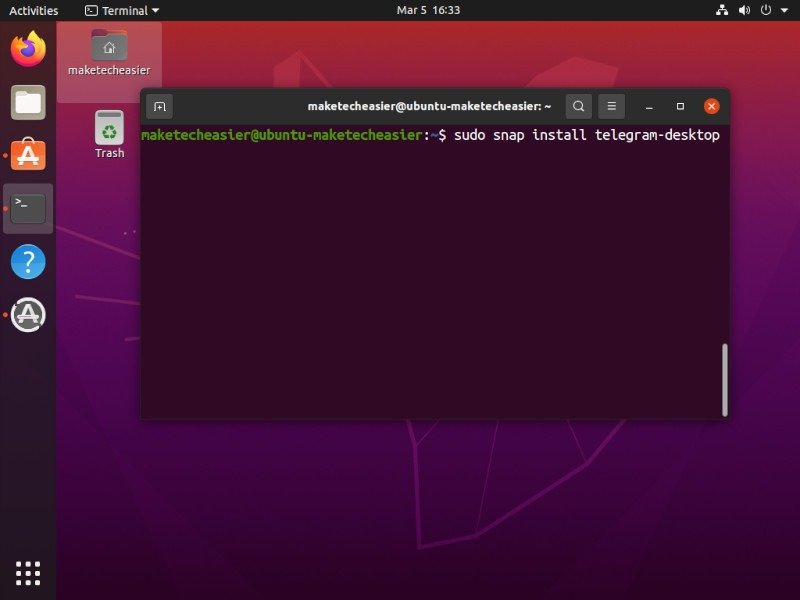
Для этого необходимо в веб-браузере перейти на сайт https://web.telegram.org/
После этого открыть телеграм на телефоне и отсканировать QR-код на экране.
И все! Работаете в нем без всякой мороки. Правда в таком случае в нем нельзя совершать звонки.
Я предпочитаю именно этот способ и работаю в Telegram через браузер. Мне он очень нравится.
6. Работа с Telegram на любой системе с использованием бинарных файлов
Все действия необходимо проделать в терминале. Хочу сразу заметить что есть только 64-битные бинарники.
Плюсы:
- у вас всегда будет новейшая версия
- не требует root-прав для установки
Минусы:
- не будет иконки запуска в меню программ и запускать нужно тоже из терминала.
Для его установки, откройте терминал (Ctrl+Alt+T), и введите следующие команды:
mkdit ~/telegram && cd ~/telegram wget https://telegram.org/dl/desktop/linux -O telega.tar.xz tar -xpf telega.tar.xz chmod -R 755 ~/telegram
Теперь вы сможете запускать его в терминале. Откройте терминал (Ctrl+Alt+T), и введите следующие команды:
cd ~/telegram && ./telegram-desktop & exit
Заключение
Если после установки вы не можете найти это приложение в меню, выйдите из системы и снова войдите, и оно появится.
Snap и Flatpak пакет и пакет DEB, могут отлично работать друг с другом. Таким образом, вы можете установить сразу три клиента Telegram в Ubuntu.
А вы используете его в своей операционной системе? Поделитесь в комментариях, что вы о нем думаете.
Если вы нашли ошибку, пожалуйста, выделите фрагмент текста и нажмите Ctrl+Enter.
434701cookie-checkКак установить Telegram в любом дистрибутиве LinuxnoПохожееАвтор публикации
Стараюсь для вас
Комментарии: 1010Публикации: 942Регистрация: 10-06-2016Telegram: установка на Linux
Telegram — чрезвычайно популярный клиент для обмена сообщениями, особенно для тех, кто заинтересован в конфиденциальности. Она проста в использовании и широко доступна для всех платформ — Windows, macOS, Linux, Android и iOS имеют доступ к этой платформе, что делает ее идеальной для различных групп людей. Есть несколько способов установить Telegram на рабочий стол Linux, поэтому мы рассмотрим, как установить приложение Telegram Desktop в Linux.
Она проста в использовании и широко доступна для всех платформ — Windows, macOS, Linux, Android и iOS имеют доступ к этой платформе, что делает ее идеальной для различных групп людей. Есть несколько способов установить Telegram на рабочий стол Linux, поэтому мы рассмотрим, как установить приложение Telegram Desktop в Linux.
Как установить настольное приложение Telegram в Ubuntu
Пользователям Ubuntu проще всего получить доступ к приложению Telegram Desktop, ничего не делая иначе. Просто зайдите в Центр программного обеспечения и найдите Telegram в строке поиска. Нажмите на появившийся вариант рабочего стола Telegram и нажмите «Установить».
Вы также можете установить из терминала, введя следующую команду:
sudo apt install telegram-desktop
Это позволит получить последнюю версию из репозиториев и установить ее в вашей системе.
Как установить настольное приложение Telegram в любом дистрибутиве Linux
На официальной странице загрузок Telegram также есть архивный архив, не зависящий от дистрибутива.
cd ~/Downloads tar -xJvf tsetup.0.7.2.tar sudo mv Telegram /opt/telegram sudo ln -sf /opt/telegram/Telegram /usr/bin/telegram
Предполагается, что вы загрузили его в папку «~/Downloads». Измените папку на ту, в которую вы ее скачали.
Как установить настольное приложение Telegram через Snap
Пакеты Snap могут быть немного противоречивыми, но они являются важной частью нашей экосистемы для многих пользователей и являются методом, который многие используют для получения максимальной отдачи от своих приложений. Полезно иметь возможность иметь очень мало пакетов, установленных в вашей системе, и запускать все настольные приложения в контейнерах, как в Fedora Silverblue .
Чтобы установить Snap приложения Telegram Desktop, просто введите следующую команду в свой терминал:
sudo snap install telegram-desktop
Это предполагает, что вы установили snapd и запустили на своем компьютере.
Как установить приложение Telegram для ПК через Flatpak
Существует еще один универсальный формат пакетов, широко доступный для огромного количества дистрибутивов Linux: Flatpak. Многие пользователи предпочитают это, потому что приложения не имеют привилегированного доступа к вашей системе, поэтому они ограничены лучше, чем Snaps. Независимо от того, какой вы предпочитаете, есть Flatpak приложения Телеграмма Desktop на Flathub .
Чтобы установить его, выполните в своей системе следующую команду:
flatpak install flathub org.telegram.desktop
Вы сможете запустить приложение Telegram Desktop одним из двух способов: через меню приложений или через терминал.
Через терминал вы можете запустить любую из следующих команд в зависимости от вашего метода установки:
# For the Ubuntu package or the tarball telegram # for the Snap /snap/bin/telegram-desktop # for the flatpak flatpak run org.telegram.desktop
Независимо от того, как вы его запускаете, теперь вы готовы использовать Telegram на своем рабочем столе Linux.
Если вам все еще интересно, стоит ли вам переходить на Telegram, у нас есть сравнение Telegram и WhatsApp и то, что Telegram лучше. Для Telegram также есть множество хитростей, в том числе создание собственных стикеров Telegram.
Установка Telegram Desktop одной командой в терминале в Ubuntu 20.04/Linux Mint 20 и других Linux ОС
В этой статье мы с вами рассмотрим установку кроссплатформенного мессенджера Telegram Desktop от товарища Дурова в Ubuntu 20.04/Linux Mint 20 (в принципе в любой Linux ОС) из бинарного файла (далее бинарника) на примере Ubuntu 20.04 одной командой в Терминале (Ctrl+Alt+T).
Известно, что кроссплатформенный мессенджер Telegram есть в репозитариях почти всех Linux ОС и его без проблем можно штатно установить из родных репозитариев, но…
Версии мессенджера в репозитариях далеко не самые новые и свежие, увы.
Например, в Ubuntu 20.04 из репозитария версия 2.1.7:
и в ней, например, нет в Продвинутые настройки того же пункта Системная рамка окна, о котором уважаемый Владимир писал в предыдущей статье Как использовать системную рамку окна в Telegram для Linux:
А в версии 2.2.0 из бинарника этот пункт присутствует.
Очевидно, что прогрессия версий из бинарников существенна и отчётливо видно, что в официальных репозитариях версии может и очень стабильные, но всё же прилично отстающие от бинарных, стабильных версий, непосредственно с портала Telegram.
Чтобы установить

Устанавливать мы будем на примере Ubuntu 20.04, но инструкция применима в принципе для всех дистрибутивов Linux и установка будет всегда самой последней, самой свежей версии!
Команда на загрузку и установку Telegram будет представлена в варианте — стабильная версия (Stable).
Если вы хотите beta-версию, то после установки мессенджера, в Настройки -> Продвинутые настройки активируйте (сдвиньте в право слайд)
В команде/коде будет следующий порядок выполнения команд:
— переход в каталог: /tmp
— скачивание в /tmp бинарника Telegram
— распаковка бинарника с созданием папки Telegram в каталог /opt (полный путь: /opt/Telegram)
— переход в корневой каталог / через cd
— создание символьной ссылки (проще говоря Ярлык) на Telegram
— присвоение прав на папку: Telegram в каталоге /opt
— выход из Терминала (Ctrl+Alt+T) и непосредсвенно запуск Установщика Telegram
Итак, приступим к Установке.
Октрываем Терминал (Ctrl+Alt+T), вводим (или копируем здесь и вставляем) следующий код и жмём на клавиатуре на Enter:
cd /tmp; wget https://telegram.org/dl/desktop/linux -O linux.tar.xz; sudo tar -xpf linux.tar.xz -C /opt; cd; sudo ln -s /opt/Telegram/Telegram /usr/local/bin/telegram-desktop; sudo chmod -R $USER:$USER /opt/Telegram; telegram-desktop & exit
После отработки команды/кода, Терминал (Ctrl+Alt+T) закроется и, чуть погодя (просто набираемся терпения), запустится Установщик Telegram, где надо нажать на Продолжить на русском:
В открывшемся окне установщика уже на Русском языке, жмём на кнопку НАЧАТЬ ОБЩЕНИЕ:
Теперь попадаем в окно установщика Ваш номер телефона, где в верхнем правом углу жмём на НАСТРОЙКИ:
и попадаем в меню Настройки:
где вешаем галки на (нужные вам пункты):
— Показывать иконку в трее
— Системная рамка окна (установщик перезагрузится)
— Запускать Telegram при запуске системы (если активировать, то появится ещё один пункт.
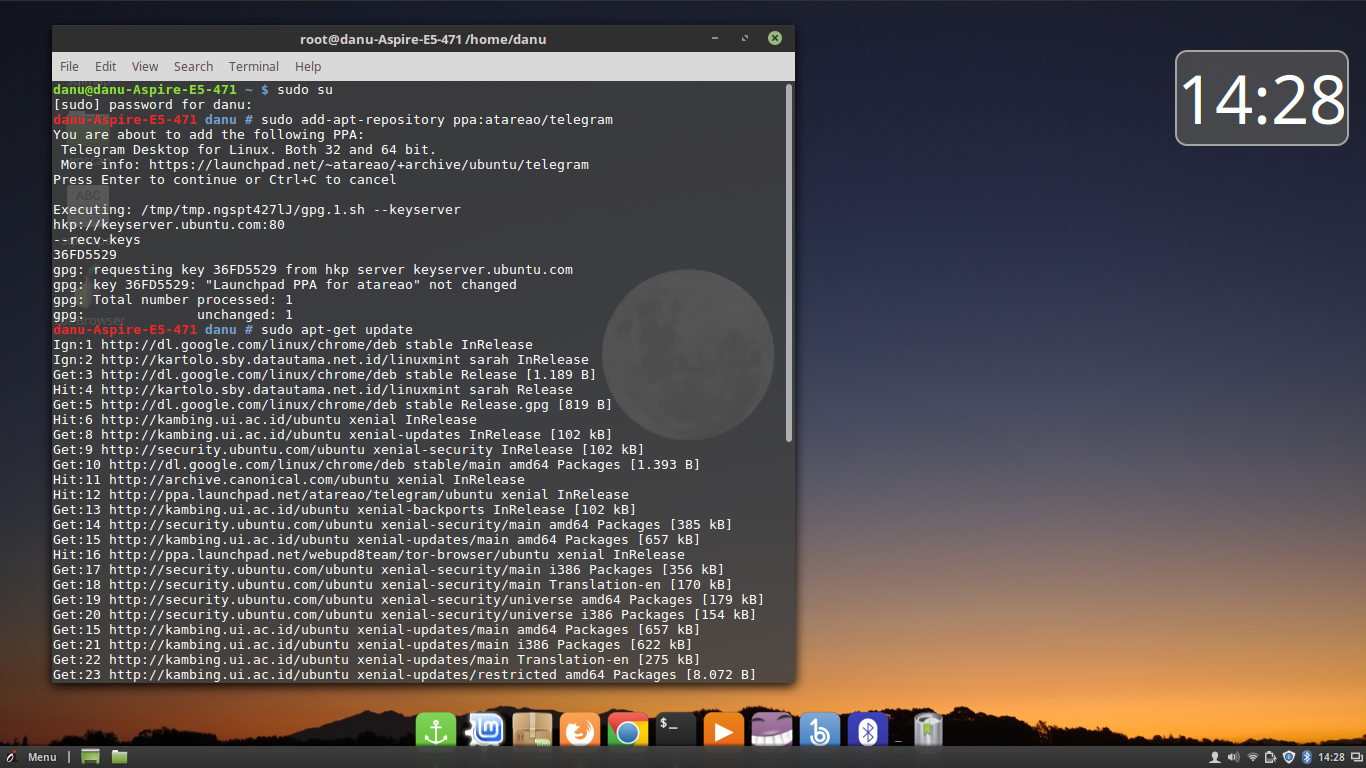 См. ниже)
См. ниже) — Запускать в свёрнутом виде
Устанавливаем нужный масштаб (установщик перезагрузится) и выбираем тему оформления для примера (например: Цветная)
и Установщик приобретёт следующий вид, где жмём на крестик в верхнем правом углу этого окна Настройки:
Вводим свой номер телефона и жмём на ПРОДОЛЖИТЬ:
Получаем на свой телефон с установленным Telegram 5-ти значный код и вводим его в поле Код:
после чего происходит автоматический вход в ваш аккаунт в Telegram.
Поздравляю!
Установка заверешена.
Приятного общения!!!
Если вы нажмёте в верхнем левом углу на три горизонтальные полоски, вы попадёте в меню управления Telegram и в нижней его части вы увидете иноформацию о текущей, самой последней, установленной только что вами версии Telegram Desktop, а именно, на данный момент: 2.2:
Что, собственно и требовалось доказать — версия из бинарника гораздо выше, чем версия из официального репозитария Ubuntu.
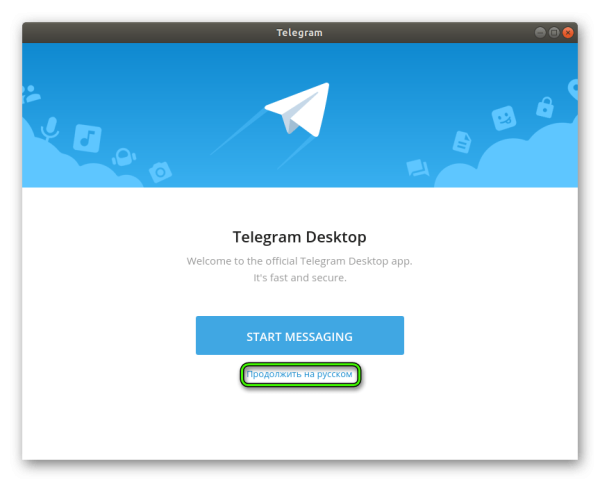
Хочу отметить, что, если вы в разделе: Продвинутые настройки, в секции: Версия и обновления активируете слайд:
— Обнавлять автоматически
то обновления будут приходить и однажды, когда оные появятся, при запуске Telegram вы увидете в нижней, левой части интерфейса синюю кнопку:
ОБНОВИТЬ Telegram
нажав на которую, мессенджер обновится и перезагрузится.
А теперь бонус для неленивых 😃 и пытливых в виде подробной, поэтапной Установки…
Также открываем Терминал (Ctrl+Alt+T) и по очереди вводим каждую команду отдельно:
1. Переход в каталог: /tmp:
cd /tmp
2. Скачивание в /tmp бинарника Telegram:
wget https://telegram.org/dl/desktop/linux -O linux.tar.xz
3. Распаковка бинарника с созданием папки Telegram в каталог /opt (полный путь: /opt/Telegram):
sudo tar -xpf linux.tar. xz -C /opt
xz -C /opt
4. Обратный переход в корневой каталог: / через cd:
cd
5. Создание символьной ссылки (проще говоря Ярлык) на Telegram:
sudo ln -s /opt/Telegram/Telegram /usr/local/bin/telegram-desktop
6. Присвоение прав на папку: Telegram в каталоге /opt
sudo chmod -R 755 /opt/Telegram
7. Непосредсвенно запуск Установщика Telegram и выход из Терминала (Ctrl+Alt+T):
telegram-desktop & exit
Удалить Telegram из системы можно также через Терминал (Ctrl+Alt+T), введя следующую команду/код:
sudo rm -Rf /opt/Telegram ~/Загрузки/Telegram\ Desktop ~/.local/share/TelegramDesktop; sudo rm /usr/local/bin/telegram-desktop; rm -f .config/autostart/telegramdesktop.desktop .local/share/applications/telegramdesktop.desktop .local/share/icons/telegram.png
Если у вас был установлен Telegram из официального репозитария и в нём нет некоторых функций, описанных в этой статье и статье уважаемого Владимира, но вы хотите, чтобы они — эти функции были, то вы можете удалить эту версию из официального репоизитария командой в Терминале (Ctrl+Alt+T):
sudo apt purge telegram-desktop*
и для удаления всех её «хвостов» выполнить в Терминале (Ctrl+Alt+T) ещё и предыдущую перед этим команду/код из: Удалить Telegram, а потом выполнить Установку по инструкции выше из этой статьи.
P.S. Если у вас появились вопросы или мнения по данной статье, обсудить их можно на нашем форуме:
http://compizomania.54672.x6.nabble.com/Telegram-Desktop-Ubuntu-20-04-Linux-Mint-20-Linux-td10145.html
Сборщики знаменитых Linux-дистрибутивов отказались выпускать пакеты с Telegram из-за хамства разработчиков мессенджера
| Поделиться Мэйнтейнеры Linux-дистрибутивов Fedora и Gentoo отказались продолжать сборку пакетов с мессенджером Telegram. Свое решение экс-сопровождающие мотивируют множеством факторов, в том числе ужасным отношением со стороны разработчиков мессенджера, но сходятся во мнении, что поддержка Telegram Desktop требует колоссальных трудозатрат.
Fedora и Gentoo без пакетов с Telegram
Сборщики Telegram для популярных Linux-дистрибутивов Fedora и Gentoo приняли решение отказаться от дальнейшей работы по сопровождению пакетов с мессенджером.
Энтузиасты объяснили свое решение трудностями взаимодействия с разработчиками Telegram, наличием некоторых особенностей организации сборки, усложняющих процесс, и недостатком свободного времени. Таким образом, программа обмена сообщениями Павла Дурова может временно или навсегда исчезнуть из репозиториев упомянутых выше дистрибутивов.
Telegram Desktop ищет сопровождающих
Первым сложил с себя полномочия мэйнтейнер Gentoo под никнеймом Georgy Yakovlev, объявивший об этом в почтовой рассылке разработчиков 28 февраля 2021 г., отметив, что больше не располагает временем на поддержку Telegram Desktop. Он также сообщил, что готов передать проект в «хорошие руки» и помочь новичку на первых порах. Необязательным, но крайне полезным навыком нового потенциального сопровождающего специалист назвал владение русским языком. Вероятно, этот язык является родным для разработчиков Telegram, с которыми мэйнтейнерам приходится взаимодействовать.
Необязательным, но крайне полезным навыком нового потенциального сопровождающего специалист назвал владение русским языком. Вероятно, этот язык является родным для разработчиков Telegram, с которыми мэйнтейнерам приходится взаимодействовать.
Не забыл экс-сопровождающий упомянуть и о «подводных камнях», ожидающих преемника: «агрессивной и очень прямолинейной» пользовательской базе, наличием конфликтов из-за зависимостей (Например, Wayland против X11 или Pulse против ALSA). Сопровождение также усложняет хаотичный характер разработки Telegram Desktop. Открытый код проекта распределен между четырьмя отдельными репозиторими на платформе Github. По одному на само приложение Telegram Desktop, библиотеку для WebRTC, сценарии для системы сборки СMake и библиотеки для обработки звука. Причем лишь в первом из них формируются релизы, остальные же обновляются произвольно.
Linux-дистрибутивы Gentoo и Fedora остались без мэйнтейнеров Telegram Desktop
В понедельник, 1 марта 2021 г.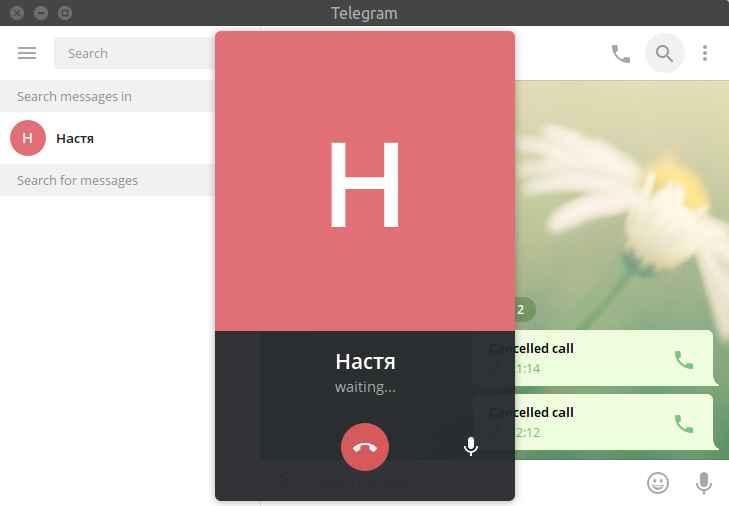 , примеру коллеги по цеху последовал сопровождающий Telegram Desktop репозитория RPM Fusion Vitaly Zaitsev. Специалист посетовал на «очень токсичное и враждебное» отношение к мэйнтейнерам со стороны разработчиков мессенджера, подчеркнув, что за 16 лет поддержки других проектов с подобным уровнем враждебности не сталкивался. «С GNU/Linux-мэйнтейнерами обращаются как с врагами, их ненавидят», – отметил бывший сопровождающий Telegram Desktop.
, примеру коллеги по цеху последовал сопровождающий Telegram Desktop репозитория RPM Fusion Vitaly Zaitsev. Специалист посетовал на «очень токсичное и враждебное» отношение к мэйнтейнерам со стороны разработчиков мессенджера, подчеркнув, что за 16 лет поддержки других проектов с подобным уровнем враждебности не сталкивался. «С GNU/Linux-мэйнтейнерами обращаются как с врагами, их ненавидят», – отметил бывший сопровождающий Telegram Desktop.
По его словам, на сообщения об ошибках, касающихся сборки Telegram Desktop из исходного кода, разработчики «рекомендуют использовать полупроприетарные статически связанные с библиотеками из Ubuntu 14.04 LTS бинарные сборки с официального сайта», присваивая проблеме статус “WONTFIX” (баг существует, но его исправление в планы разработчиков не входит).
Более того, в каждом следующем релизе Telegram Desktop появляются все новые и новые проблемы, которые разработчики решать не желают, апеллируя к тому, что официально поддерживаются только собственные статические сборки.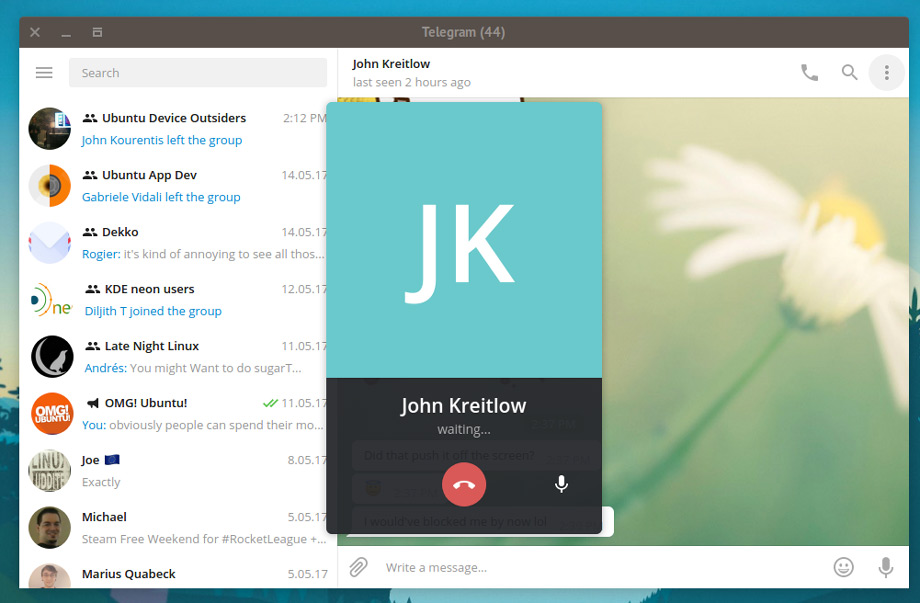 Просьбы о помощи, как отмечает экс-мэйнтейнер проекта, просто игнорируются. В качестве примера он приводит случай внезапного прекращения поддержки сборки Telegram Desktop с Qt младше 5.15.
Просьбы о помощи, как отмечает экс-мэйнтейнер проекта, просто игнорируются. В качестве примера он приводит случай внезапного прекращения поддержки сборки Telegram Desktop с Qt младше 5.15.
Qt – это популярный кроссплатформенный фреймворк для разработки ПО. Версия 5.15 увидела свет в конце мая 2020 г.
Новые типы атак можно выявлять даже без сигнатур и правил корреляции
БезопасностьRPM Fusion – это сторонний репозиторий для пользователей Linux-дистрибутива Fedora, который образовался в 2008 г. путем слияния трех других репозиториев – Livna, Dribble и Freshrpms. RPM Fusion включает софт, который по тем или иным причинам нельзя распространять через основной репозиторий Fedora, например, проприетарные драйверы видеокарт.
Альтернатива есть
Даже если в Gentoo и Fedora Telegram Desktop не обретет нового сопровождающего, пользователи этих дистрибутивов все равно смогут воспользоваться мессенджером.
Загрузить актуальные 64- и 32-битные статические сборки, которые заработают на большинстве современных Linux-инсталляций без дополнительных манипуляций, можно с официального сайта проекта.
Разработчики Linux против Google
В январе 2021 г. CNews сообщил, что из стандартных сборок дистрибутивов Arch Linux, Debian, Fedora, openSUSE и Slackware в ближайшем будущем может быть исключена поддержка открытой платформы Chromium, на базе которой создаются Google Chrome и ряд других браузеров.
В качестве причины называется новая политика Google, которая вступает в силу 15 марта 2021 г., после чего пользователи некоторых браузеров на базе Chromium больше не смогут синхронизировать свои закладки, пароли и даже историю посещений между устройствами. Эта функция работает через сервис Google Sync, а все данные для синхронизации хранятся непосредственно на серверах Google
Дмитрий Степанов
Как установить программу Telegram на Linux Mint? | Info-Comp.ru
Telegram очень популярная программа и реализована она для многих современных платформ, ее можно использовать и на смартфонах, и на планшетах, и, конечно же, на компьютерах, сегодня мы с Вами рассмотрим возможность установки Telegram на компьютер под управлением операционной системы Linux Mint 18.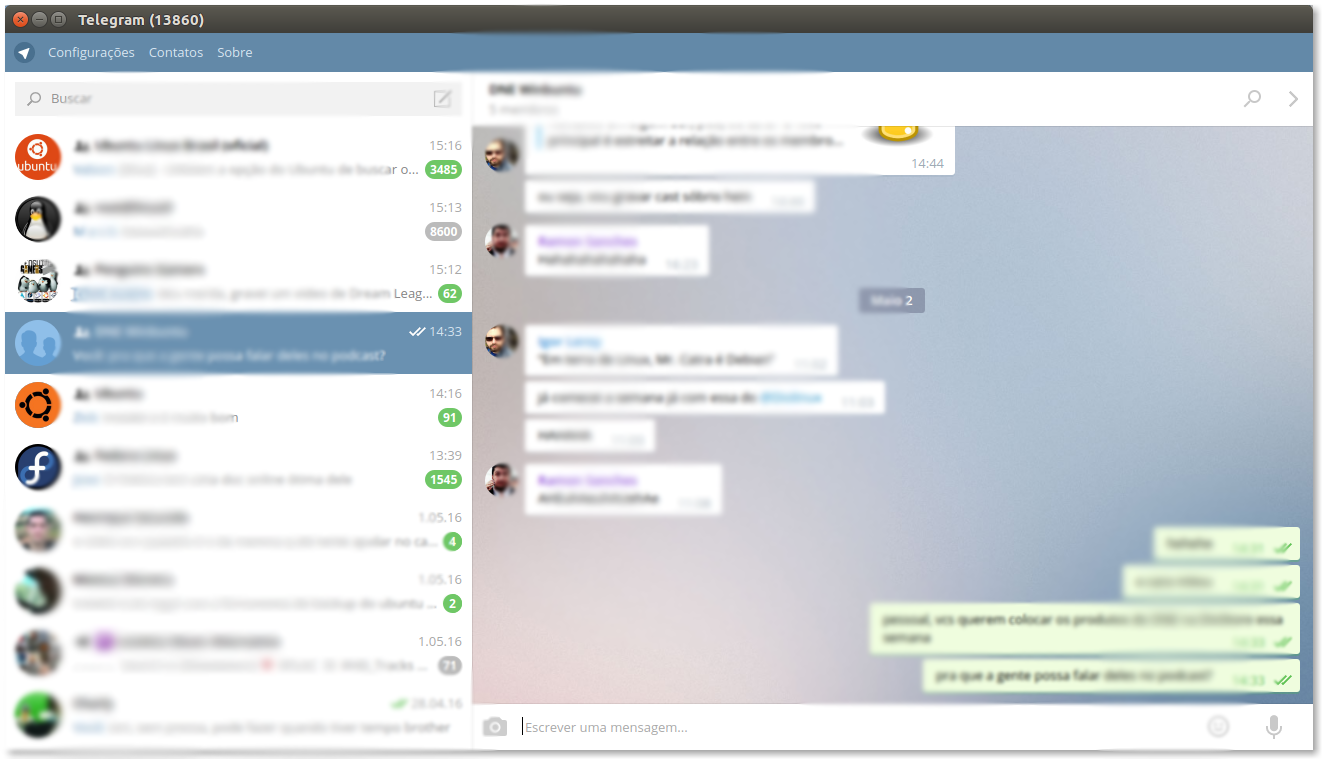 2.
2.
Напомню, ранее в материале «Установка мессенджера Телеграм (Telegram) на Windows 8.1» мы поговорили о том, что вообще такое Telegram, а также мы подробно рассмотрели процесс установки приложения Telegram в операционной системе Windows 8.1. Сейчас пришло время рассмотреть этот процесс в операционной системе Linux Mint 18.2.
Установка Telegram на Linux Mint 18.2
Установить Telegram в Linux Mint можно нескольким способами, как впрочем, и любою другую программу, мы как всегда рассмотрим два способа. Первый способ для любителей кликать мышкой, т.е. это графическая установка с помощью менеджера программ, и второй способ, это с помощью терминала Linux, этот способ в данном случае, на мой взгляд, проще и гораздо быстрее.
Установка Telegram с помощью менеджера программ
Так как в стандартных репозиториях Linux Mint 18.2 приложение Telegram отсутствует, нам сначала нужно подключить необходимый репозиторий, чтобы мы могли использовать его для установки Телеграм.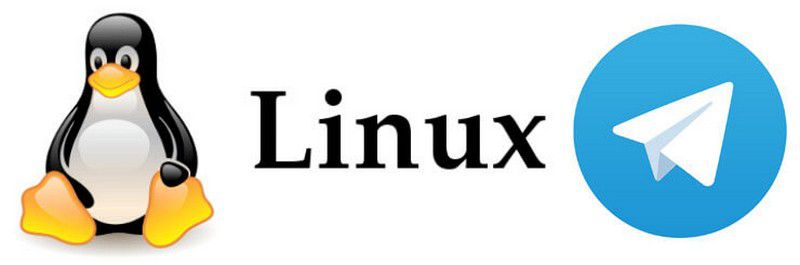 В данном случае мы должны подключить ppa-репозиторий ppa:atareao/telegram.
В данном случае мы должны подключить ppa-репозиторий ppa:atareao/telegram.
Подключение PPA-репозитория в Linux Mint
Открываем «Меню Mint->Администрирование ->Источники приложений».
Далее вводим пароль администратора. Жмем «ОК»
Затем переходим в раздел «PPA-репозитории» и жмем кнопку «Добавить новый PPA-репозиторий».
Откроется окно, в которое нам необходимо ввести название PPA-репозитория, в нашем случае (для установки Telegram), мы вводим ppa:atareao/telegram и жмем «ОК».
Подтверждаем подключение репозитория, жмем «ОК».
В итоге PPA-репозиторий подключится, но нам еще нужно обновить список пакетов, для этого жмем кнопку «Обновить кэш».
После обновления списка пакетов, надпись на кнопке изменится на «Не требуется никаких действий». После этого данное окно можно закрыть и переходить к установке программы Telegram.
Установка Телеграм в Linux Mint
Запускаем менеджер программ «Меню Mint ->Менеджер программ» или «Меню Mint->Администрирование ->Менеджер программ»
Вводим пароль администратора, жмем «ОК».
В поиске вводим Telegram и жмем Enter, затем в результатах поиска находим программу Telegram и щелкаем по ней двойным кликом.
Далее жмем «Установить».
Установка будет завершена, после того как отобразится надпись «Установлено».
Запустить Telegram можно из меню Mint, например, «Меню ->Интернет-> Telegram Desktop» (в случае если Telegram Desktop в списке установленных приложений Вы не обнаружили, перезагрузите систему).
Установка Telegram с помощью терминала Linux
Открываем терминал Linux, например, щелкаем на иконку на панели или запускаем из меню Mint, «Меню Mint-> Администрирование -> Терминал».
Так как установку приложений в Linux Mint необходимо производить с правами администратора, первое, что давайте сделаем, это переключимся на пользователя root. Для этого пишем команду sudo -i (или sudo su) и жмем Enter (ввод), затем вводим пароль пользователя.
Потом также как и в графическом интерфейсе, сначала мы должны подключить нужный репозиторий, для этого вводим следующую команду.
add-apt-repository ppa:atareao/telegram
Для подтверждения жмем Enter.
Далее обновляем список пакетов.
apt-get update
После этого можно устанавливать Telegram, пишем следующую команду.
apt-get -y install telegram
Все Telegram установлен.
На заметку! Если Вы обычный пользователь домашнего компьютера и хотите познакомиться с Linux поближе, рекомендую почитать мою книгу – «Linux для обычных пользователей», в ней я подробно рассказываю про основы операционной системы Linux
Настройка и русификация Telegram в Linux Mint 18.
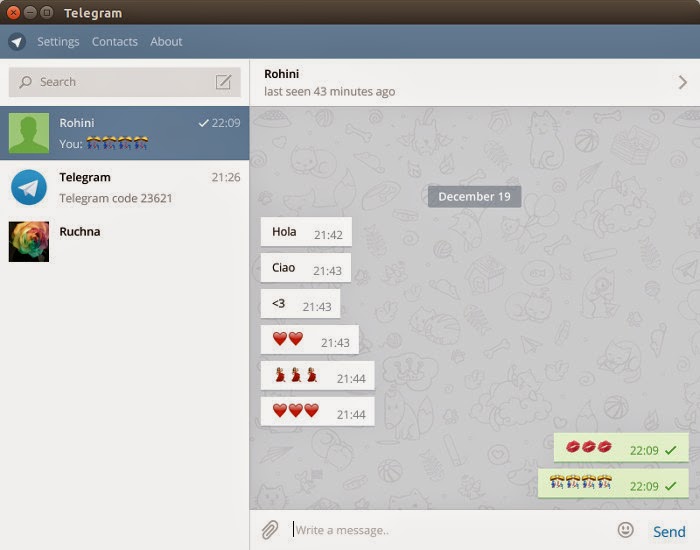 2
2Итак, Telegram Вы установили, теперь осталось его настроить. Запускаем Telegram «Меню ->Интернет-> Telegram Desktop». После того как программа запустится, жмем «START MESSAGING».
Затем вводим номер мобильного телефона и жмем «Next».
На указанный номер придет СМС с кодом, Вы его вводите в следующем окне (код также может прийти и в сообщение на Telegram, если у Вас уже есть учетная запись в Telegram, если сообщение не пришло, нажмите кнопку «Send code via SMS», в этом случае будет отправлено СМС).
После этого Telegram запустится, но на английском языке, для русификации Telegram в поиске вводим «telerobot».
В результате найдется «Робот Антон». Вы этому роботу отправляете сообщение с текстом «locale linux», в ответ он Вам пришлет файл для русификации.
Этот файл нам необходимо скачать, т.е. просто нажать на него, потом перейти в настройки «Settings».
Затем нам необходимо на клавиатуре набрать в английской раскладке «loadlang», в итоге откроется окно выбора файла, мы выбираем тот, который только что скачали, т.е. Russian.strings и жмем «Открыть».
Далее жмем «ОК» для того чтобы перезапустить Telegram.
После этого программа Telegram в Linux Mint будет на русском языке.
Как удалить Telegram в Linux Mint 18.2?
Удалить Telegram можно и с помощью менеджера программ, и с помощью терминала Linux. Для удаления с помощью менеджера программ, также находите Telegram в поиске, открываете и нажимаете на кнопку «Удалить».
Для удаления Telegram с помощью терминала, можете использовать следующую команду.
apt-get -y --purge remove telegram
На этом у меня все, надеюсь, материал был Вам полезен, удачи!
Нравится1Не нравитсяСтраница не найдена – Information Security Squad
 11.2021
11.2021Я добавил E:\Kali_Shared в образ Kali Linux Virtualbox, а затем попытался открыть его в гостевом ВМ. Получил ошибку: Failed to open directory. Похоже, это общая проблема для различных версий Linux, работающих в Virtualbox, когда вы получаете сообщение об ошибке Virtualbox: shared folder permissions denied. Исправить это довольно просто, и есть два разных способа. Решение 1 […]
Добро пожаловать в это руководство по запуску Netbox IPAM в контейнерах Docker. Но прежде чем мы погрузимся в суть вопроса, давайте сначала узнаем, что представляет собой инструмент Netbox IPAM. Netbox – это бесплатный инструмент с открытым исходным кодом, используемый для управления и документирования компьютерных сетей. Netbox IPAM написан на языке Django. Он помогает облегчить задачу […]
Слабые и легко угадываемые пароли позволяют легко обойти даже самую надежную стратегию кибербезопасности.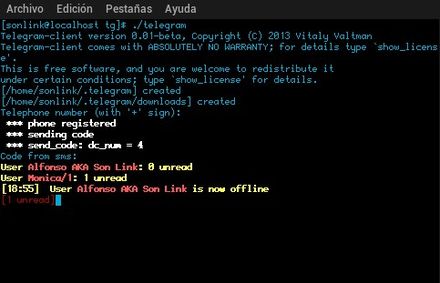 Если хакер угадает или взломает пароль, он сможет получить доступ к вашей учетной записи или системе, не поднимая тревоги, и скомпрометировать любой актив, который вы хранили под паролем. В приведенном ниже руководстве представлены 11 идей надежных паролей, которые помогут вам быть на […]
Если хакер угадает или взломает пароль, он сможет получить доступ к вашей учетной записи или системе, не поднимая тревоги, и скомпрометировать любой актив, который вы хранили под паролем. В приведенном ниже руководстве представлены 11 идей надежных паролей, которые помогут вам быть на […]
Wake-on-lan (также известная под аббревиатурой “W.O.L”) – это стандартная функция ethernet, которая позволяет “разбудить” компьютер при получении определенного типа сетевого пакета (так называемого MagicPacket). Основное преимущество этой функции заключается в том, что она позволяет держать машину в состоянии низкого энергопотребления и обращаться к ней только при необходимости. В этом руководстве мы рассмотрим, как включить функцию […]
Использовать SSH для удаленного доступа к серверу Linux невероятно просто. Даже установка самого SSH-сервера – это проще простого. Но когда вам нужно подключиться по SSH к машине Windows, все становится немного сложнее. Это не очень сложно, но и не так просто, как в случае с Linux. 🔐 Как установить сервер OpenSSH на Alpine Linux (включая Docker) […]
Но когда вам нужно подключиться по SSH к машине Windows, все становится немного сложнее. Это не очень сложно, но и не так просто, как в случае с Linux. 🔐 Как установить сервер OpenSSH на Alpine Linux (включая Docker) […]
Установка Telegram Desktop одной командой в терминале в Ubuntu 20.04/Linux Mint 20 и других Linux ОС | Ubuntu66.ru
В этой статье мы с вами рассмотрим установку кроссплатформенного мессенджера Telegram Desktop от товарища Дурова в Ubuntu 20.04/Linux Mint 20 (в принципе в любой Linux ОС) из бинарного файла (далее бинарника) на примере Ubuntu 20.04 одной командой в Терминале (Ctrl+Alt+T).Известно, что кроссплатформенный мессенджер Telegram есть в репозитариях почти всех Linux ОС и его без проблем можно штатно установить из родных репозитариев, но…
Версии мессенджера в репозитариях далеко не самые новые и свежие, увы.
Например, в Ubuntu 20.04 из репозитария версия 2.
 1.7:
1.7: и в ней, например, нет в Продвинутые настройки того же пункта Системная рамка окна, о котором уважаемый Владимир писал в предыдущей статье Как использовать системную рамку окна в Telegram для Linux:
А в версии 2.2.0 из бинарника этот пункт присутствует.
Очевидно, что прогрессия версий из бинарников существенна и отчётливо видно, что в официальных репозитариях версии может и очень стабильные, но всё же прилично отстающие от бинарных, стабильных версий, непосредственно с портала Telegram.
Чтобы установить Telegram в систему из бинарника, нам понадобится всего лишь только Терминал (Ctrl+Alt+T).
Устанавливать мы будем на примере Ubuntu 20.04, но инструкция применима в принципе для всех дистрибутивов Linux и установка будет всегда самой последней, самой свежей версии!
Команда на загрузку и установку Telegram будет представлена в варианте — стабильная версия (Stable).
Если вы хотите beta-версию, то после установки мессенджера, в Настройки -> Продвинутые настройки активируйте (сдвиньте в право слайд) Устанавливать бета-версии и при очередном появлении новой бета-версии и обновлении мессенджера, вы получите уже beta-версию.
В команде/коде будет следующий порядок выполнения команд:
— переход в каталог: /tmp
— скачивание в /tmp бинарника Telegram
— распаковка бинарника с созданием папки Telegram в каталог /opt (полный путь: /opt/Telegram)
— переход в корневой каталог / через cd
— создание символьной ссылки (проще говоря Ярлык) на Telegram
— присвоение прав на папку: Telegram в каталоге /opt
— выход из Терминала (Ctrl+Alt+T) и непосредсвенно запуск Установщика Telegram
Итак, приступим к Установке.
Октрываем Терминал (Ctrl+Alt+T), вводим (или копируем здесь и вставляем) следующий код и жмём на клавиатуре на Enter:
cd /tmp; wget https://telegram.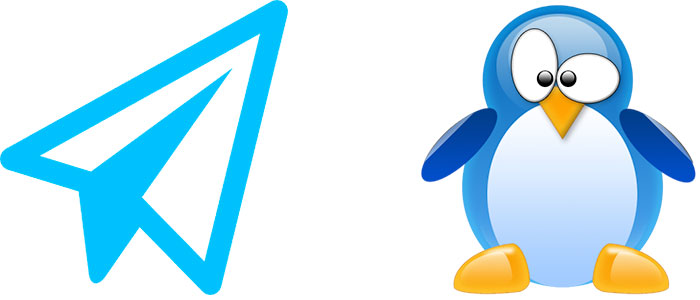 org/dl/desktop/linux -O linux.tar.xz; sudo tar -xpf linux.tar.xz -C /opt; cd; sudo ln -s /opt/Telegram/Telegram /usr/local/bin/telegram-desktop; sudo chmod -R 755 /opt/Telegram; telegram-desktop & exit
org/dl/desktop/linux -O linux.tar.xz; sudo tar -xpf linux.tar.xz -C /opt; cd; sudo ln -s /opt/Telegram/Telegram /usr/local/bin/telegram-desktop; sudo chmod -R 755 /opt/Telegram; telegram-desktop & exit
После отработки команды/кода, Терминал (Ctrl+Alt+T) закроется и, чуть погодя (просто набираемся терпения), запустится Установщик Telegram, где надо нажать на Продолжить на русском:
В открывшемся окне установщика уже на Русском языке, жмём на кнопку НАЧАТЬ ОБЩЕНИЕ:
Теперь попадаем в окно установщика Ваш номер телефона, где в верхнем правом углу жмём на НАСТРОЙКИ:
и попадаем в меню Настройки:
где вешаем галки на (нужные вам пункты):
— Показывать иконку в трее
— Системная рамка окна (установщик перезагрузится)
— Запускать Telegram при запуске системы (если активировать, то появится ещё один пункт. См. ниже)
— Запускать в свёрнутом виде
Устанавливаем нужный масштаб (установщик перезагрузится) и выбираем тему оформления для примера (например: Цветная)
и Установщик приобретёт следующий вид, где жмём на крестик в верхнем правом углу этого окна Настройки:
Вводим свой номер телефона и жмём на ПРОДОЛЖИТЬ:
Получаем на свой телефон с установленным Telegram 5-ти значный код и вводим его в поле Код:
после чего происходит автоматический вход в ваш аккаунт в Telegram.

Поздравляю!
Установка заверешена.
Приятного общения!!!
Если вы нажмёте в верхнем левом углу на три горизонтальные полоски, вы попадёте в меню управления Telegram и в нижней его части вы увидете иноформацию о текущей, самой последней, установленной только что вами версии Telegram Desktop, а именно, на данный момент: 2.2:
Что, собственно и требовалось доказать — версия из бинарника гораздо выше, чем версия из официального репозитария Ubuntu.
Хочу отметить, что, если вы в разделе: Продвинутые настройки, в секции: Версия и обновления активируете слайд:
— Обнавлять автоматически
то обновления будут приходить и однажды, когда оные появятся, при запуске Telegram вы увидете в нижней, левой части интерфейса синюю кнопку:
ОБНОВИТЬ Telegram
нажав на которую, мессенджер обновится и перезагрузится.
А теперь бонус для неленивых 😃 и пытливых в виде подробной, поэтапной Установки. ..
..
Также открываем Терминал (Ctrl+Alt+T) и по очереди вводим каждую команду отдельно:
1. Переход в каталог: /tmp:
cd /tmp
2. Скачивание в /tmp бинарника Telegram:
wget https://telegram.org/dl/desktop/linux -O linux.tar.xz
3. Распаковка бинарника с созданием папки Telegram в каталог /opt (полный путь: /opt/Telegram):
sudo tar -xpf linux.tar.xz -C /opt
4. Обратный переход в корневой каталог: / через cd:
cd
5. Создание символьной ссылки (проще говоря Ярлык) на Telegram:
sudo ln -s /opt/Telegram/Telegram /usr/local/bin/telegram-desktop
6. Присвоение прав на папку: Telegram в каталоге /opt
sudo chmod -R 755 /opt/Telegram
7. Непосредсвенно запуск Установщика Telegram и выход из Терминала (Ctrl+Alt+T):
telegram-desktop & exit
Удалить Telegram из системы можно также через Терминал (Ctrl+Alt+T), введя следующую команду/код:
sudo rm -Rf /opt/Telegram ~/Загрузки/Telegram\ Desktop ~/. local/share/TelegramDesktop; sudo rm /usr/local/bin/telegram-desktop; rm -f .config/autostart/telegramdesktop.desktop .local/share/applications/telegramdesktop.desktop .local/share/icons/telegram.png
local/share/TelegramDesktop; sudo rm /usr/local/bin/telegram-desktop; rm -f .config/autostart/telegramdesktop.desktop .local/share/applications/telegramdesktop.desktop .local/share/icons/telegram.png
Если у вас был установлен Telegram из официального репозитария и в нём нет некоторых функций, описанных в этой статье и статье уважаемого Владимира, но вы хотите, чтобы они — эти функции были, то вы можете удалить эту версию из официального репоизитария командой в Терминале (Ctrl+Alt+T):
sudo apt purge telegram-desktop*
и для удаления всех её «хвостов» выполнить в Терминале (Ctrl+Alt+T) ещё и предыдущую перед этим команду/код из: Удалить Telegram, а потом выполнить Установку по инструкции выше из этой статьи.
P.S. Если у вас появились вопросы или мнения по данной статье, обсудить их можно на нашем форуме:
http://compizomania.54672.x6.nabble.com/Telegram-Desktop-Ubuntu-20-04-Linux-Mint-20-Linux-td10145. html
html
приложений Telegram
Мобильные приложенияНаши приложения с открытым исходным кодом и поддерживают воспроизводимых сборок . Это означает, что любой может независимо проверить, является ли наш код на GitHub тем же самым кодом, который использовался для создания приложений, которые вы загружаете из App Store или Google Play. Разработчики могут ознакомиться с нашим Руководством по воспроизводимым сборкам для iOS и Android.
Настольные приложения Веб-приложения Библиотека базы данных Telegram (TDLib)Вы также можете скачать последнюю версию Telegram для Android по этому каналу.
- TDLib — кроссплатформенный клиент, предназначенный для облегчения создания пользовательских приложений на платформе Telegram.
- Telegram X для Android — отличный экспериментальный клиент Telegram, основанный на TDLib.

Исходный код
На данный момент мы сосредоточены на открытых источниках того, что позволяет разработчикам быстро создавать что-то с помощью нашего API.Мы опубликовали код для наших Android, iOS, веб-приложений и настольных приложений (Win, macOS и Linux), а также библиотеки базы данных Telegram.
Библиотека базы данных TelegramЭтот код позволяет исследователям безопасности полностью оценить нашу реализацию сквозного шифрования. Также возможно независимо проверить , что приложения Telegram, доступные в Google Play и App Store, созданы с использованием того же кода, который мы публикуем на GitHub.
Кросс-платформенная библиотека для создания пользовательских приложений Telegram, подробности см. В TDLib.
Лицензия на Boost 1.0.
GitHub »
Официальное приложение для Android, полное описание см. На странице Google Play Market.
На странице Google Play Market.
По лицензии GNU GPL v. 2 или новее.
GitHub »
Скачать файл APK»
По лицензии GNU GPL v. 2 или новее.
GitHub »
Собственный клиент macOS.
По лицензии GNU GPL v. 2.
GitHub »
Telegram Web, версия K .Mac, Windows, Linux, Mobile.
По лицензии GNU GPL v. 3.
GitHub »Telegram Web, версия Z . Mac, Windows, Linux, Mobile.
По лицензии GNU GPL v. 3.
GitHub »Устаревший клиент JavaScript. Mac, Windows, Linux.
По лицензии GNU GPL v. 3.
GitHub »
Клиент JavaScript для браузеров. Mac, Windows, Linux.
По лицензии GNU GPL v.3.
GitHub »
Настольный клиент на основе Qt. Mac, Windows, Linux.
По лицензии GNU GPL v. 3.
GitHub »
По лицензии GNU GPL v. 2 или новее.
GitHub »
Интерфейс командной строки Linux для Telegram.
По лицензии GNU GPL v. 2.
GitHub »
Клиент Telegram, оптимизированный для Windows 10 (настольный компьютер и Xbox One).
По лицензии GNU GPL v. 3 или новее.
GitHub »
Клиент Telegram PHP MTProto.
По лицензии GNU AGPL v. 3.
GitHub »
Контакт для исследователей безопасности
Если вы обнаружите какие-либо проблемы с приложениями и протоколом Telegram или у вас есть вопросы о нашей реализации функций безопасности, свяжитесь с нами по адресу [email protected] .
Как обновить настольное приложение Telegram Linux
Вы взволнованы последними функциями Telegram Desktop, но ваш клиент Linux устарел? Вам нужно знать, как обновить Telegram до последней версии на вашем ПК с Linux, но вы не можете этого понять? Мы можем помочь! Следуйте инструкциям по обновлению Telegram для Linux!
Инструкции по обновлению Ubuntu
Чтобы обновить настольное приложение Telegram в Ubuntu, вам нужно будет использовать команду apt update .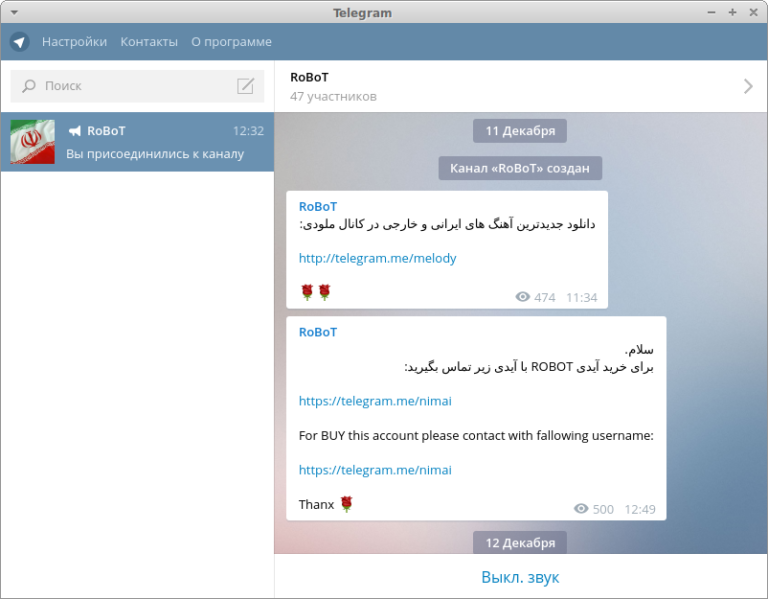 Откройте окно терминала, нажав Ctrl + Alt + T на рабочем столе, или найдите «Терминал» в меню приложения и откройте его таким образом.
Откройте окно терминала, нажав Ctrl + Alt + T на рабочем столе, или найдите «Терминал» в меню приложения и откройте его таким образом.
После открытия окна терминала используйте команду apt update , чтобы обновить источники программного обеспечения Ubuntu (и проверить наличие обновлений). Эта команда должна выполняться быстро и сообщать вам, когда будут доступны обновления.
sudo apt update
Когда команда apt update будет завершена, запустите команду apt upgrade .Он установит все ваши обновления, включая обновления рабочего стола Telegram. Обратите внимание, что перед обновлением необходимо закрыть Telegram.
sudo apt обновление
После установки обновлений перезапустите Telegram, и на вашем компьютере с Ubuntu будут установлены самые последние функции. Если Telegram не удалось обновить, рассмотрите возможность его повторной установки с помощью приведенной ниже команды.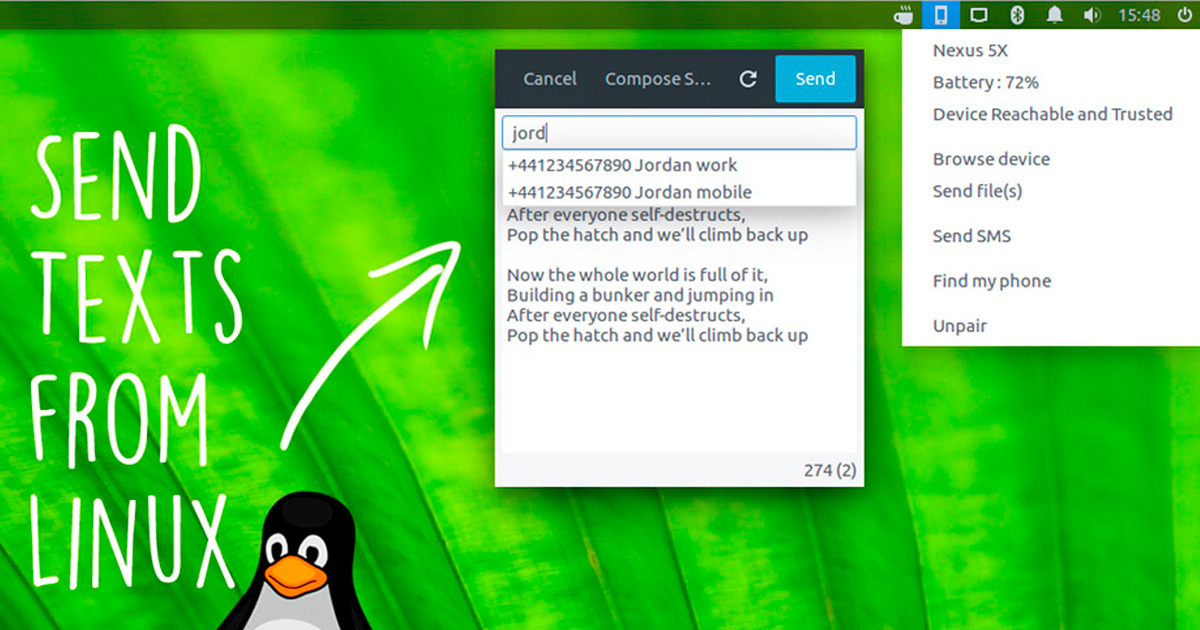
sudo apt install telegram-desktop --reinstall
Инструкции по обновлению Debian
Debian Linux действительно имеет Telegram Desktop, доступный в своих источниках программного обеспечения, но плохая новость в том, что он ужасно устарел.Если вы хотите более новую версию, удалите версию Telegram для Debian Linux. Затем вместо этого следуйте инструкциям Flatpak.
Инструкции по обновлению Arch Linux
Если вы используете Arch Linux, возможно, у вас уже установлена последняя версия Telegram. Однако, если вы новичок в Arch и не знаете, как обновлять, вот что нужно сделать.
Сначала откройте окно терминала на рабочем столе Arch Linux, нажав Ctrl + Alt + T на клавиатуре или выполнив поиск «Терминал» в меню приложения.Когда он откроется, используйте команду pacman -Syyu .
Команда pacman -Syyu проверит наличие обновлений, обновит источники пакетов и обновит вашу систему одновременно. Arch Linux часто обновляется, поэтому вы можете получать множество пакетов вместе с обновлениями Telegram.
Arch Linux часто обновляется, поэтому вы можете получать множество пакетов вместе с обновлениями Telegram.
sudo pacman -Syyuu
Если вы не видите обновлений Telegram, возможно, вам придется переустановить приложение. Для этого в Arch Linux выполните следующую команду.
sudo pacman -S телеграмма-рабочий стол
Инструкции по обновлению Fedora
Fedora Linux всегда получает обновления сразу, поэтому Telegram всегда должен быть в актуальном состоянии.Однако, если вам требуются новые функции Telegram Desktop и вы давно не обновляли Fedora, вам придется выполнить обновление.
Чтобы обновить Fedora, запустите окно терминала на рабочем столе Linux. Вы можете сделать это, нажав Ctrl + Alt + T на клавиатуре или выполнив поиск «Терминал» в меню приложения.
После открытия окна терминала используйте команду dnf update , чтобы обновить исходные коды программного обеспечения Fedora и установить последние исправления и обновления.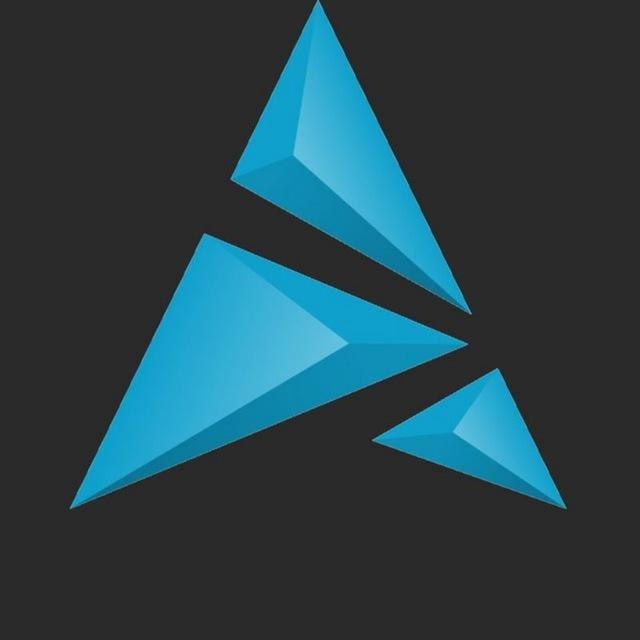 Иметь ввиду; это может занять некоторое время, так как Dnf может работать медленно.
Иметь ввиду; это может занять некоторое время, так как Dnf может работать медленно.
обновление sudo dnf
Не видите обновлений Telegram в Fedora? Возможно, у вас не установлен Telegram. Чтобы исправить это, вы можете переустановить его с помощью:
sudo dnf установить telegram-desktop
Инструкции по обновлению OpenSUSE
OpenSUSE имеет относительно новые обновления приложения Telegram Desktop. В результате у вас, вероятно, уже будут настроены последние функции Telegram. Тем не менее, если вы давно не обновляли свою систему и вам нужно ее обновить, вот как это сделать.
Сначала откройте окно терминала на рабочем столе OpenSUSE. Вы можете открыть его, нажав Ctrl + Alt + T на клавиатуре или выполнив поиск «Терминал» в меню приложения. После открытия окна терминала используйте команду zypper update , чтобы установить все обновления, доступные для системы.
обновление sudo zypper
После установки обновлений Telegram должен иметь новейшие функции. Если по какой-то причине у вас нет Telegram Desktop в вашей системе OpenSUSE Linux, вы можете использовать приведенную ниже команду zypper install , чтобы переустановить его.
Если по какой-то причине у вас нет Telegram Desktop в вашей системе OpenSUSE Linux, вы можете использовать приведенную ниже команду zypper install , чтобы переустановить его.
sudo zypper установить рабочий стол Telegram
Инструкции по обновлению Flatpak
Приложение Telegram Desktop доступно в магазине приложений Flathub, что делает его доступным для простой установки практически любому пользователю Linux, имеющему доступ к Flatpak. Если вы давно не обновляли Flatpak и упускаете новейшие функции Telegram, вот что нужно делать.
Сначала откройте окно терминала на рабочем столе Linux, нажав Ctrl + Alt + T или выполнив поиск «Терминал» в меню приложения.Затем используйте команду flatpak update , чтобы обновить Flatpak и установить последние обновления.
обновление sudo flatpak
Установите последнюю версию приложения Telegram Desktop Messenger на Ubuntu 20.
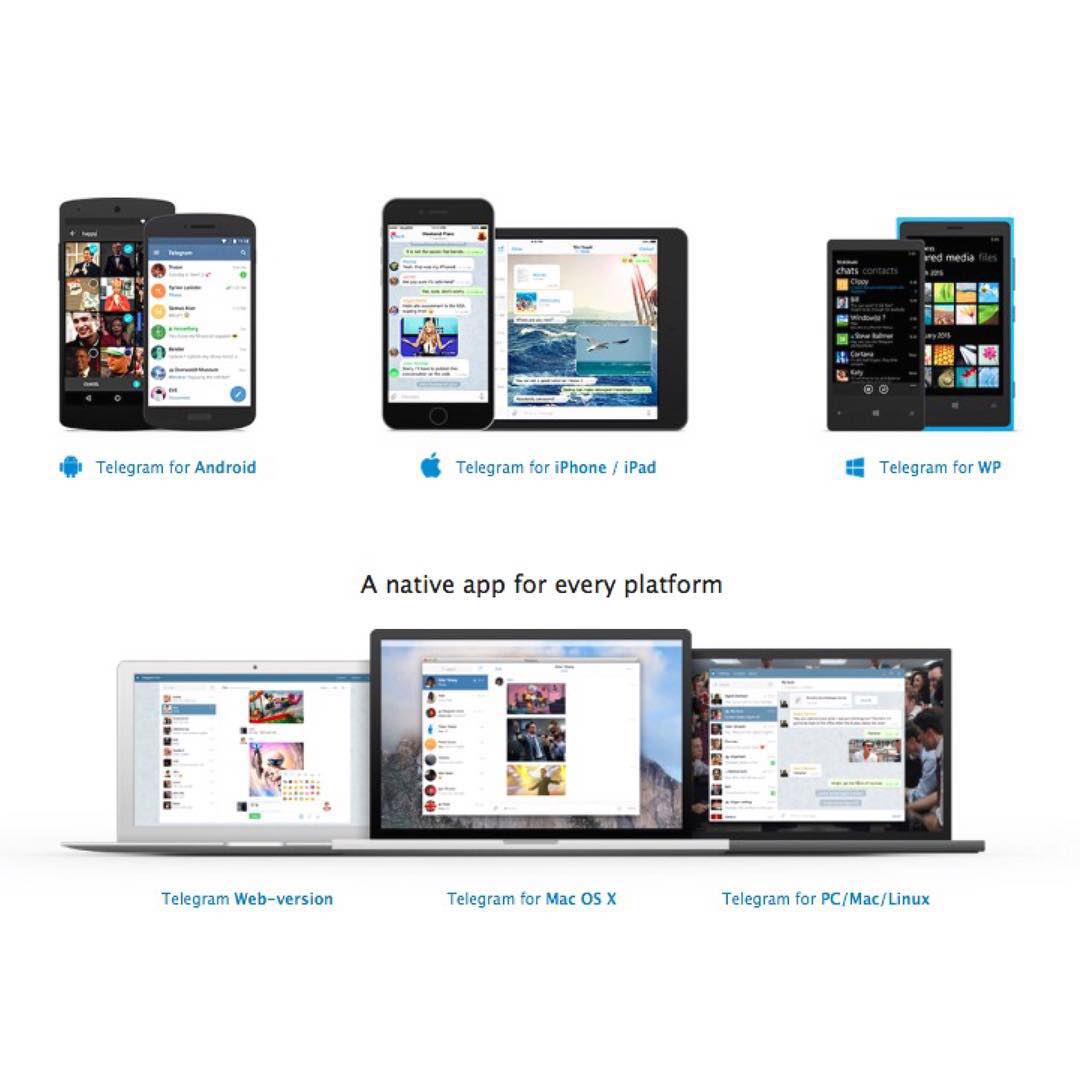 04
04Telegram — это приложение для очень быстрого обмена сообщениями, которое обеспечивает сквозное шифрование вашего сообщения, будь то видеозвонок, обмен файлами или простое текстовое сообщение. Основные особенности Telegram — это скорость, конфиденциальность и синхронизация на всех устройствах.Он позволяет отправлять и получать неограниченное количество медиафайлов и файлов, независимо от размера и типа файла. Он надежно хранит ваши данные в облаке Telegram, к которому можно получить доступ в любое время.
Установка Telegram в Ubuntu 20.04
Он доступен на всех основных платформах, таких как Windows и macOS, и теперь мы собираемся узнать об установке Telegram на Ubuntu 20.04. По сути, есть два способа установить Telegram на Ubuntu 20.04:
.- Через репозиторий пакетов Ubuntu по умолчанию
- Через магазин Snap
Начнем с самого простого и легкого.
Установите Telegram с помощью диспетчера пакетов APT
Последняя стабильная версия Telegram доступна в официальном репозитории пакетов APT Ubuntu. Чтобы установить Telegram, сначала обновите репозиторий системного кеша.
Чтобы установить Telegram, сначала обновите репозиторий системного кеша.
Затем введите приведенную ниже команду в терминале вашей системы Ubuntu 20.04:
$ sudo apt установить telegram-desktop
Если он запрашивает дополнительное дисковое пространство для установки Telegram, введите «Y», нажмите кнопку «Enter» и позвольте процессу установки продолжиться.
После успешной установки Telegram запустите его, выполнив поиск по запросу «телеграмма» в действиях.
Здесь вы можете видеть, что Telegram установлен и работает в системе Ubuntu 20.04 LTS.
Установите Telegram из Snap Store
Еще один способ установить приложение Telegram — через магазин Snap. Это также один из лучших способов установки любого приложения или программного обеспечения в любом дистрибутиве Ubuntu 20.04, учитывая, что Snap обрабатывает и устанавливает все зависимое и необходимое программное обеспечение и пакеты для этого приложения.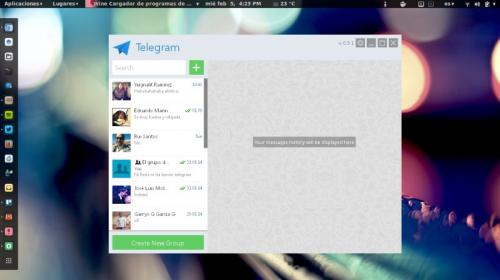 Чтобы установить Telegram через Snap store, сначала обновите кеш репозитория пакетов вашей системы.
Чтобы установить Telegram через Snap store, сначала обновите кеш репозитория пакетов вашей системы.
Затем установите Snap, если он еще не установлен на вашем Ubuntu 20.04. Фактически, он предустановлен в системе Ubuntu 20.04 LTS.
Если вы уже установили Snap на Ubuntu 20.04, просто введите в терминале команду, указанную ниже:
$ sudo snap install telegram-desktop
Начнется установка приложения Telegram, и она будет завершена через некоторое время.
После установки приложения Telegram с помощью метода Snap его можно запустить, выполнив поиск в меню приложения и щелкнув значок Telegram.
Завершение
Это были два самых простых, но и наиболее удобных способа установки приложения Telegram в Ubuntu 20.04. Используя настольное приложение Telegram в Ubuntu 20.04, теперь вы можете синхронизировать все свои сообщения и файлы с вашим мобильным приложением и другими устройствами.
Telegram Messenger в Linux [Telegram Linux]
Telegram — это мессенджер, предназначенный для преодоления ограничений других мессенджеров, таких как WhatsApp или подобных. Он отличается и лучше других мессенджеров более чем на одном уровне. Вот несколько важных функций, которые выделяют его среди других мессенджеров: Как установить и использовать WhatsApp в Linux?
Он отличается и лучше других мессенджеров более чем на одном уровне. Вот несколько важных функций, которые выделяют его среди других мессенджеров: Как установить и использовать WhatsApp в Linux?
Открытый API . Это позволяет пользователям разрабатывать свои собственные версии телеграммы.
Открытый протокол . Этот протокол очень безопасен и защитит важные сообщения от хакеров
Бесплатно . Как свобода, так и подписка.Рекламы не будет, и разработчики намерены сохранить ее навсегда.
Имеет безлимитное облачное хранилище . Нет ограничений на размер медиа или чатов.
Доступно на всех устройствах, таких как планшеты, смартфоны, настольные компьютеры (Mac, Windows и Linux, а также), а также есть веб-версия … Telegram предназначен не для получения прибыли, а для того, чтобы предоставить пользователям альтернативу всем другим мессенджерам, которые не работают. t ценить конфиденциальность. Теперь мы рассмотрим настройку настольной телеграммы в Linux.
Я использовал Arch с рабочим столом Deepin, но Telegram должен работать на любом ПК на базе Linux.
Сначала посетите веб-сайт Telegram и выберите Telegram для ПК / Mac / Linux.
Также читайте — Как установить Telegram в Linux с помощью PPA?
Затем веб-сайт должен автоматически определить ваш Linux и показать вам ссылку для загрузки. Или вы можете выбрать тот, который подходит вашему ПК. Имейте в виду архитектуру процессора 32 или 64 бит. Щелкните Загрузить.
Откройте расположение файла и поместите его в свою домашнюю папку или в место, где вы хотите сохранить приложение.Затем откройте терминал из этой папки или просто откройте терминал и перейдите в папку, как показано на рисунке.
Проверьте папку с помощью команды ls, чтобы убедиться, что вы находитесь в правильном месте, и найдите пакет tsetup * .tar.xz, который вы скачали ранее.
Используйте команду «tar -xvf tsetup * .tar.xz» для извлечения содержимого архива. Измените рабочий каталог на каталог Telegram с помощью команды cd.
Теперь введите «./Telegram» без кавычек в терминале, чтобы открыть приложение Telegram.
Вот и все. Приложение Telegram будет запущено, и вы окажетесь на экране входа в систему.
Введите свой номер мобильного телефона после выбора страны. Вы получите одноразовый пароль для проверки, который необходимо ввести в логин.
Наконец, вы можете использовать телеграмму, чтобы отправлять сообщения своим друзьям.
Заключение
Вот и все. Просто помните, что Telegram полон функций. У вас есть возможность начать секретный чат, который не оставит никаких следов на серверах, а также со сквозным шифрованием.У вас также есть много других функций, которые здесь не обсуждаются, поскольку это не входит в рамки данной статьи. Обязательно проверьте их все.
Как установить рабочий стол Telegram на Debian 11 | А какой-нибудь дистрибутив Linux?
Честно говоря, для меня Telegram лучше, чем WhatsApp, потому что у него гораздо больше возможностей и он безопаснее. Однако верно и то, что WhatsApp более широко используется и распространяется во всем мире. Сегодня я покажу вам, как легко и удобно установить рабочий стол Telegram на любой дистрибутив Linux.
Во-первых, что такое Telegram? Что ж, Telegram — это приложение для обмена сообщениями с акцентом на скорость и безопасность, оно супербыстрое, простое и бесплатное. Вы можете использовать Telegram на всех своих устройствах одновременно. Короче говоря, ваши сообщения легко синхронизируются на любом количестве ваших телефонов, планшетов или компьютеров.
Вот некоторые из самых мощных функций, которые отличают его от WhatsApp:
- Группы Telegram могут иметь до 100 000 участников .Он поддерживает ответов , упоминает и хэштегов , которые помогают поддерживать порядок и поддерживать эффективное общение в больших сообществах.
- Если вы хотите сохранить конфиденциальность, попробуйте наши секретные чаты для конкретных устройств с самоуничтожающимися сообщениями, фотографиями и видео.
- Telegram имеет ботов . Боты похожи на небольшие программы, которые запускаются прямо внутри Telegram. Они очень полезны для расширения функциональности Telegram.
- API Telegram доступен .Это позволяет любому разработать неофициального клиента. Не волнуйтесь, Telegram серьезно относится к безопасности.
Есть много характеристик, которые делают Telegram идеальным приложением. В моем случае, в частности, я заметил, что он намного быстрее и безопаснее, чем WhatsApp.
Если вы хотите установить Telegram в любом дистрибутиве Linux, я должен сказать вам, что это очень просто. Telegram действительно учитывает пользователей Linux, создавая официальный клиент наравне с Windows и Mac OS.Уже это очень хорошо об этом говорит.
В первую очередь нужно зайти на официальный сайт Telegram.
Скачивание клиента Telegram
Затем загрузите клиент для Linux.
По завершении загрузки распакуйте файл. Затем откройте свой файловый браузер, и вы увидите два файла.
2.- Установите Telegram на Debian 11 и любой дистрибутив Linux
Затем назначьте разрешения на выполнение для файла Telegram . Щелкните его правой кнопкой мыши и перейдите к Properties .
3.- Изменение прав доступа к файлам
Теперь вы можете его открыть. Дважды щелкните по нему.
4. — Открытие настольного клиента Telegram в Linux
Нажмите кнопку Начать обмен сообщениями , чтобы добавить свой номер телефона.
5.- Добавление номера телефона
Затем Telegram отправит вам код по SMS. Когда вы его наберете, приложение запустится, и вы сможете использовать его без проблем.
И все.
Telegram намного лучше WhatsApp не только благодаря своим функциям, но и потому, что у него очень хорошие клиенты для настольных компьютеров.Установить эти настольные клиенты просто и очень полезно.
Недавно мы говорили о приложении Franz, позволяющем иметь несколько учетных записей для обмена сообщениями на рабочем столе. Возможно, вам будет интересно, вот ссылка.
Поделитесь этой статьей в социальных сетях.
Скачать Telegram Desktop Linux 3.2.5
Общайтесь с друзьями и семьей или устраивайте массовые групповые чаты с до 200 000 других пользователей с помощью Telegram, одного из самых популярных приложений для обмена сообщениями, ориентированного на безопасностьЧто нового в Telegram Desktop 3.2,5:
- Исправить подключение в случае появления неправильных символов в имени устройства в Windows.
- Исправить пользовательские методы ввода в macOS.
Telegram — одно из самых популярных приложений для обмена сообщениями с более чем 500 миллионами активных пользователей. Он был запущен в 2013 году двумя братьями Николаем и Павлом Дуровыми, и с тех пор число пользователей постоянно растет.
ПопулярностьTelegram взлетела еще больше в январе 2021 года, когда WhatsApp объявил, что поделится своими данными с Facebook.С тех пор Telegram стал альтернативой для пользователей, которые больше не хотят использовать WhatsApp.
Telegram, без сомнения, очень хорошо продуманная платформа с множеством преимуществ, но ее политика безопасности и конфиденциальности может быть не такой надежной, как многие думают.
Начало работы с приложением
Для создания учетной записи Telegram вам понадобится телефон Android или устройство iOS. Процедура регистрации требует, чтобы вы ввести свой номер телефона, ввести код, полученный по SMS, и приложение запросит авторизацию для доступа к вашему списку контактов.
Конечно, пользователи также могут использовать веб-клиент Telegram или одно из его настольных приложений, доступных для Windows, macOS и Linux. Чтобы связать настольное приложение с мобильным, просто отсканируйте QR-код своим телефоном (перейдите в Telegram -> Настройки -> Устройства — Сканировать QR-код)
Стоит отметить, что клиенты для настольных ПК не предлагают всех функций, которые вы могли бы ожидать от своего телефона, однако они спасают жизнь, когда дело доходит до производительности.
Внешний вид, ощущения и простота использования
УTelegram есть определенное ощущение качества, связанное с его приложениями.Все анимировано, графический интерфейс очень быстр, а мобильные и настольные приложения имеют очень хорошо продуманную компоновку.
Вам также предоставляются различные варианты настройки, которые всегда полезно иметь. Короче говоря, графический интерфейс Telegram так хорош, как и есть.
Краткое изложение функций
Telegram позиционирует себя как мессенджер, ориентированный на безопасность и конфиденциальность (подробнее об этом чуть позже). Как бы то ни было, у Telegram есть несколько уникальных функций, которые работают в его пользу, даже если он не очень заботился о безопасности.
Чтобы перейти к сути, Telegram ломает стереотипы и выходит за рамки простых сообщений. Например, функция групп Telegram поддерживает до 200 000 участников. Каналы позволяют транслировать информацию и сообщения неограниченному количеству пользователей Telegram.
Функция мгновенного просмотра также очень удобна, поскольку позволяет быстро просмотреть статью (но она доступна только для мобильных приложений). Постоянные конференц-звонки, паспорт Telegram (позволяет хранить и шифровать важные документы на серверах Telegram), локации в реальном времени и боты также являются частью экосистемы Telegram.
Большая тема: безопасность и конфиденциальность Telegram
Здесь есть что распаковать. Начнем с основ. IP-адреса, сведения об устройстве, различные аспекты, связанные с историей, хранятся на серверах Telegram в течение 12 месяцев.
Однако самые большие проблемы / опасения относительно безопасности Telegram связаны с тем, что НЕ ВСЕ разговоры зашифрованы. Короче говоря, сквозное шифрование в Telegram по умолчанию не применяется. Большинство сообщений и разговоров зашифровываются, когда они покидают ваше устройство и серверы Telegram.
Чтобы воспользоваться преимуществами сквозного шифрования, вам необходимо активировать функцию секретного чата (это означает, что ваши разговоры не будут храниться на серверах Telegram) или использовать голосовые вызовы (которые по умолчанию зашифрованы).
Здесь вступает в игру безопасность MTProto. MTProto — это внутренний мобильный протокол Telegram, и, короче говоря, его нельзя назвать безошибочным.
Лучший совет, который мы можем предложить, — это уделить время и прочитать официальную Политику конфиденциальности Telegram, чтобы убедиться, что вы в курсе, что на самом деле происходит.
Заключение обзора
Добавить ярлык в Telegram довольно сложно. С одной стороны, это потрясающее кроссплатформенное мощное приложение для обмена сообщениями с солидными и уникальными функциями. С другой стороны, это может быть не так безопасно, как вы думаете.
Не все сообщения имеют сквозное шифрование, и тот простой факт, что пользователи должны включать эту функцию каждый раз, когда они хотят обеспечить максимальную безопасность, не может не вызвать недоумения.
Короче говоря, у Telegram достаточно технологий, чтобы потенциально обезопасить ваши данные, он использует шифрование, но не так широко, как другие платформы.
Подано под номером
Клиент Telegram Мгновенный обмен сообщениями Клиент чата Мессенджер Клиент Чат IM
Как установить Telegram на Linux Mint (легко и быстро)
В этом кратком руководстве я покажу вам, как установить Telegram на Linux Mint несколькими способами. Программа — отличный мессенджер для студентов. Есть много групп по направлениям вроде:
- Python
- Linux
- Наука о данных
Примечание: Telegram содержит огромные материалы, книги и информацию в таких областях, как биология, география, математика, информатика.
Шаг 1. Загрузите и установите Telegram с официального сайта
Это мой предпочтительный метод установки. Вы получите последнюю версию, в которую включен Updater.
Шаги по загрузке и установке:
- Посетите официальный сайт: https://desktop.telegram.org/
- Выбрать платформу
- Telegram для Linux 64 бит
- Telegram для Linux 32 бит
- Загрузите файл
tsetup.2.4.7.tar.xz - Распаковать
- Беги
Если вы хотите создать запись на рабочем столе или ярлык для панели Linux Mint, вы можете следовать этой статье:
Linux Mint 19 Добавить ярлыки на панель
Шаг 2. Установите Telegram из диспетчера программ
Второй вариант — установка из диспетчера программ.Это установит версию Flatpak.
Шаги:
- Главное меню Linux Mint
- Менеджер программного обеспечения
- Искать
Telegram Desktop - Установить
В качестве альтернативы вы можете использовать терминал:
sudo apt-get update
sudo apt-get установить рабочий стол Telegram
Если вы установите приложение таким образом, у вас будет запись в меню. Обновления также должны быть автоматически.
Примечание. Некоторые люди сообщали о проблемах с приложениями Flatpak.Лично я предпочитаю использовать официальный сайт, когда это возможно.
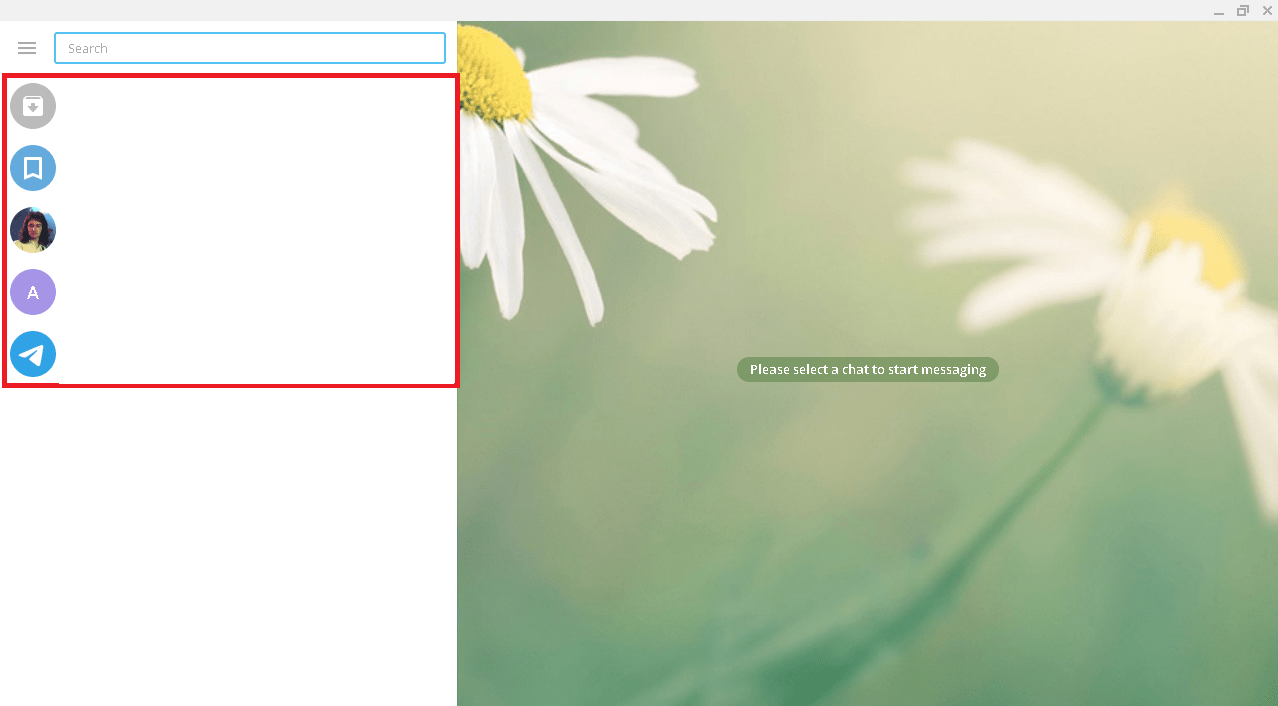 tar.xz
tar -xpf telega.tar.xz
chmod -R 755 ~/telegram
tar.xz
tar -xpf telega.tar.xz
chmod -R 755 ~/telegram